Blik Calendar Widget : アイコンが付けられるGoogleカレンダー用ウィジェット!Androidアプリ2055
[PR記事]
今回は、カレンダーウィジェットアプリ、『Blik Calendar Widget』を紹介します。
このアプリはその名の通りカレンダーウィジェットです。
特徴はイベントを示すアイコンが豊富で、誰でも楽しく使える点。
Googleカレンダーと連携しているのもポイントです。
- Googleカレンダーの予定に分かりやすいアイコンが付けられるウィジェットアプリ
- アイコンの種類がとにかく豊富
- スケジュールにアイコンをつけるとホーム画面も華やかに
開発:JoeProgrammer, Inc


まずはウィジェットをホーム画面に設置しましょう。
ウィジェットは3種類ありますが、1ヵ月表記の「Month」が使いやすいと思います。
設置されたウィジェットには、Googleカレンダーに記入しているスケジュールが表示されています。
それでは、ここから『Blik Calendar Widget』の基本的な使い方を紹介します。
さっそく新しいスケジュールを記入していきましょう。
先ほど「8月12日に編集会議」との話があったので、それを入力してみます。
まずはカレンダーの12日の所をタップしましょう。
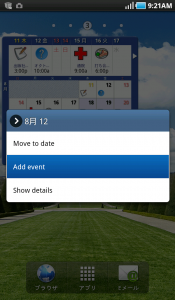
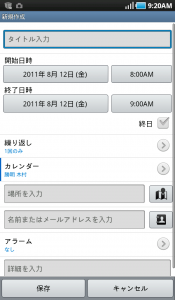
すると入力メニューが現れます。
今回は、「Add event」を選択。
スケジュールの入力フォームが表示されたら、必要項目をどんどん記入していきましょう。
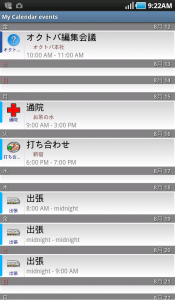
スケジュールの登録が終わったら、先ほどのメニューの3つの項目の中から今度は「Show details」を選択します。
すると、スケジュールがリスト形式に並んだ「My Calendar events」の画面が表示されます。
12日のスケジュールはイベントアイコンが未決定の状態なので、ここで12日の欄をタップしましょう。
そして、表示された画面で順に「Cange picture」→「Select」と選択していってみてください。
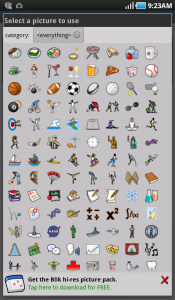
すると、大量のイベントを表すアイコンのサンプルが用意されています。
週類が多くてどれが良いのか困るぐらいですが、画面上部の「category」のタブを押せば、おおまかなイベント内容(ビジネスなど)からアイコンを選べるようになっています。
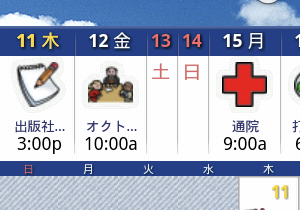
ホーム画面に戻ると、ウィジェットに選択したアイコンが表示されているのがわかります。
単に文字が並ぶだけのカレンダーウィジェットだと、そこから予定を埋めるのも無味乾燥として飽きてしまいがちですが、『Blik Calendar Widget』ならスケジューリングも楽しくなると思います。
特に、日ごろGoogleカレンダーを利用している方は、それを分かりやすいアイコンでホーム画面に表示するためのツールとして使ってみてください。
開発:JoeProgrammer, Inc
| アプリ名 | Blik Calendar Widget |
|---|---|
| 対応OS | Android 2.1 以上 |
| バージョン | 2.4.0 |
| 提供元 | JoeProgrammer, Inc |
| レビュー日 | 2011/08/11 |
- ※お手持ちの端末や環境によりアプリが利用できない場合があります。
- ※ご紹介したアプリの内容はレビュー時のバージョンのものです。
- ※記事および画像の無断転用を禁じます。






